蓝牙驱动怎么安装win10 win10蓝牙驱动在哪里下载
更新时间:2021-01-14 14:09:05作者:huige
蓝牙是win10系统中自带的一个实用功能,我们可以通过蓝牙来连接各种蓝牙设备,不过要使用之前就要先安装蓝牙驱动,可是很多win10系统小伙伴不知道win10蓝牙驱动在哪里下载并安装吧,其实安装方法并不难,接下来给大家讲述一下win10系统安装蓝牙驱动的详细步骤吧。
具体步骤如下:
1、首先是要进入设备管理器,可以右键开始菜单中的计算机管理,或直接点击设备管理器。
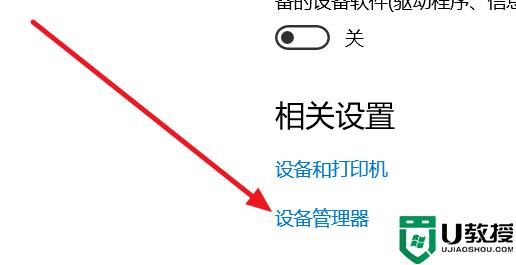
2、设备管理器中找到蓝牙设备,右键更新驱动程序软件。
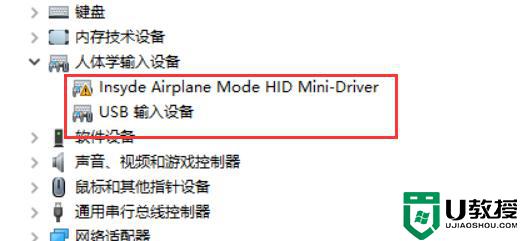
3、不要选择自动搜索新的驱动,选择浏览计算机上的驱动程序。当然这之前需要去笔记本官方将蓝牙驱动下载到电脑并解压。
4、选择从计算机的设备驱动程序列表中选取。
5、点击从磁盘安装,注意windows10的驱动程序默认是需要数据签名的,这里需要取消这个的控制才行。方法可以百度一下。
6、接下来是浏览到下载并解压的蓝牙驱动程序所在文件夹路径。
7、选择蓝牙驱动文件夹下面的*.inf格式的文件。
8、等待驱动安装成功,若蓝牙驱动检测不到,则有可能下载的驱动版本不对应,或不支持Win10系统。
9、若驱动安装不成功,可以多换试其他版本,或下载专门的驱动管理软件进行驱动公版升级。
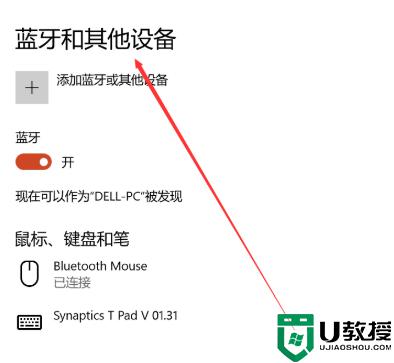
上面给大家讲解的就是win10安装蓝牙驱动的详细步骤,有需要的用户们可以按照上面的方法步骤来安装吧,希望帮助到大家。
相关教程:
win10搜索不到蓝牙耳机
蓝牙驱动怎么安装win10 win10蓝牙驱动在哪里下载相关教程
- win10电脑蓝牙驱动怎么安装 win10系统如何安装蓝牙驱动
- win10的蓝牙驱动安装方法 w10系统怎么安装蓝牙驱动
- win10蓝牙驱动安装失败怎么办 win10蓝牙驱动安装不了处理方法
- 蓝牙驱动程序win10怎么安装 win10系统如何安装蓝牙驱动
- 怎么重装w10蓝牙驱动 w10系统如何安装蓝牙驱动
- win10装蓝牙驱动详细步骤 win10系统怎么安装蓝牙驱动
- wi10联想蓝牙适配器驱动在哪下载 win10联想蓝牙适配器驱动怎么安装
- w10系统没有蓝牙驱动程序在哪里安装
- 蓝牙驱动异常怎么修复win10 windows10蓝牙驱动不正常如何处理
- win10电脑如何下载蓝牙驱动 win10怎么下载蓝牙驱动程序
- Win11如何替换dll文件 Win11替换dll文件的方法 系统之家
- Win10系统播放器无法正常运行怎么办 系统之家
- 李斌 蔚来手机进展顺利 一年内要换手机的用户可以等等 系统之家
- 数据显示特斯拉Cybertruck电动皮卡已预订超过160万辆 系统之家
- 小米智能生态新品预热 包括小米首款高性能桌面生产力产品 系统之家
- 微软建议索尼让第一方游戏首发加入 PS Plus 订阅库 从而与 XGP 竞争 系统之家
热门推荐
win10系统教程推荐
- 1 window10投屏步骤 windows10电脑如何投屏
- 2 Win10声音调节不了为什么 Win10无法调节声音的解决方案
- 3 怎样取消win10电脑开机密码 win10取消开机密码的方法步骤
- 4 win10关闭通知弹窗设置方法 win10怎么关闭弹窗通知
- 5 重装win10系统usb失灵怎么办 win10系统重装后usb失灵修复方法
- 6 win10免驱无线网卡无法识别怎么办 win10无法识别无线网卡免驱版处理方法
- 7 修复win10系统蓝屏提示system service exception错误方法
- 8 win10未分配磁盘合并设置方法 win10怎么把两个未分配磁盘合并
- 9 如何提高cf的fps值win10 win10 cf的fps低怎么办
- 10 win10锁屏不显示时间怎么办 win10锁屏没有显示时间处理方法

